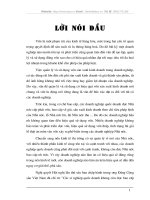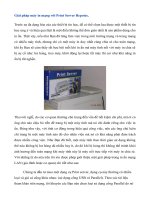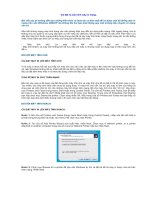Giải pháp máy in mạng với print server repotec và 1 số giải thích trong win
Bạn đang xem bản rút gọn của tài liệu. Xem và tải ngay bản đầy đủ của tài liệu tại đây (323.27 KB, 53 trang )
Giải pháp máy in mạng với Print Server Repotec.
Trước sự đa dạng hóa của các thiết bị tin học, để có thể chọn lựa được một thiết bị tin
học ưng ý và hiệu quả thật là một điều không thể đơn giản nhất là sản phẩm dùng cho
in ấn. Thật vậy, nếu như Bạn đã từng làm việc trong môi trường mạng và trong mạng
có nhiều máy tính, nhưng chỉ có một máy in duy nhất cùng chia sẻ cho toàn mạng,
khi ấy Bạn sẽ cảm thấy rất bực bội mỗi khi in ấn mà máy tính nối với máy in chia sẽ
bị sự cố như: hư hỏng, treo máy, khởi động lại hoặc tắt máy thì coi như khả năng in
ấn bị tắt nghẽn.
Theo tôi nghĩ, do các cơ quan thường chú trọng đến vấn đề tiết kiệm chi phí, nên ít có
ông chủ nào chịu bỏ tiền để trang bị một máy tính mà nó chỉ dành riêng cho việc in
ấn. Đúng như vậy, với tính cơ động trong hiệu quả công việc, nên các ông chủ luôn
chỉ trang bị một máy tính nào đó cho nhân viên mà nó có khả năng phải đảm trách
được nhiều công việc. Như Bạn đã biết, một máy tính theo thời gian sử dụng không
thể nào không bị hư hỏng dù nhiều hay ít, do đó khi bị hỏng thì không thể tránh khỏi
ảnh hưởng đến toàn mạng khi máy tính này là máy nối trực tiếp với máy in chia sẻ.
Với những lý do nêu trên tôi xin được phép giới thiệu một giải pháp trong in ấn mạng
LAN (gia đình hoặc cơ quan) chi tiết như sau:
Chúng ta đầu tư mua một dụng cụ Print server, dụng cụ này thường có nhiều
loại và giá cả cũng khác nhau: (sử dụng cổng USB và Parallel). Theo các tài liệu
tham khảo trên mạng, tôi khuyên các Bạn nên chọn loại sử dụng cổng Parallel do nó
chạy rất ổn định còn loại sử dụng cổng USB hay bị lỗi, nếu Bạn tìm được loại có cả
hai cổng USB và Parallel thì càng tốt, Bạn có thể tùy biến sử dụng dễ dàng hơn! Theo
nội dung của bài viết này tôi xin được phép giới thiệu một loại Print Server hiệu
Repotec loại có 3 cổng Parallel, 1 RJ45 như hình trên, các bạn có thể tìm mua tại siêu
thị Nguyễn Hoàng, tại số 104 Nguyễn Văn Cừ, phường Nguyễn Cư Trinh, quận 1,
TP.HCM với giá 82USD (chưa VAT). Dụng cụ Print Server này giúp các máy tính
trong mạng nội LAN có thể in một cách trực tiếp với tốc độ in rất khá không phụ
thuộc vào máy tính nào, mặt khác khả năng xử lý hàng đợi của thiết bị này cũng rất
công bằng. Ngoài ra thiết bị này còn hỗ trợ rất nhiều hệ thống:
- Novell Netware 3.12; 4.x; 5.x (Bindery and NDS).
- Microsoft Windows 95/98/Me/NT/2000/XP.
- Apple Ether talk
- Unix System.
- Internet (Via Internet Printer Connection Software)
Chú ý: Khi mua đề nghị tại cửa hàng bán cho một cáp mạng và bấm đầu giống như
cáp nối mạng từ Card mạng đến Hub/Switch (dài ngắn tùy nhu cầu của Bạn) vì sản
phẩm đóng gói chỉ có:
- 1 Print Server.
- 1 External AC Power Apdapter.
- 2 đĩa mềm 3.5 inch setup diskettes hoặc 1 CD (For Windows
95/98/Me/NT/2000/XP).
- 1 Sách hướng dẫn sử dụng.
Sau khi đã kiểm tra đầy đủ các phụ kiện kèm theo và mua 1 cáp mạng như đã nêu ở
trên, ta tiến hành cài đặt và sử dụng từng bước như sau:
I. Cài đặt Print Server cho Windows 95/98/Me.
Bước 1:
a. Tắt nguồn của máy in.
b. Gắn Print Server vào cáp máy in (Parallel), nhưng 3 ports của Prin Server cần được
nối với máy in và Print Server.
c. Gắn cáp mạng một đầu vào Print Server và một đầu vào Hub/Switch, tiếp theo gắn
External AC Power Apdapter vào Print Server và cấm AC Power Apdapter vào ổ
điện.
d. Tiếp bước 2.
Bước 2: Cài đặt giao thức trong Windows 95/98/Me.
a. Xin vui lòng cài đặt đủ các giao thức yêu cầu : IPX/SPX – TCP/IP – NETBEUI.
b. Nếu Windows cần thêm các giao thức trên, ta tiến hành như sau:
Chọn Control Panel → chọn Network → chọn Add → chọn Protocal → chọn
Microsoft từ Manufacture List → lựa 1 Protocal bạn cần → Done.
Bước 3: Cài đặt Driver cho Print Server trong Windws 95/98/Me:
a. Đưa đĩa 1 vào ổ đĩa mềm và chạy lệnh setup.exe
b. Nó đưa ra 2 tiện ích, một là Network Printer Monitor và một cái khác là PSAdmin.
c. Chọn theo các chỉ thị cho tới cài hoàn tất, tiếp theo qua bước 4.
Ta có màn hình PSAdmin khi được kích hoạt:
Bước 4: Thêm Driver mới cho máy in:
Nếu máy in là loại máy in mới, xin vui lòng cài máy in [Add printer] và hoàn tất các
thủ tục bên dưới:
a. Chọn Local Printer.
b. Chọn hãng sản xuất máy in thích hợp.
c. Chọn kiểu máy in.
d. Chọn LPT1.
e. Kiểu tên máy in hoặc sử dụng mặc nhiên.
f. Trong Print test page, chọn “No”
g. Tiếp bước 5.
Bước 5: Cấu hình Print Server:
a. Chọn tên máy in mà bạn muốn cấu hình.
b. Chọn “Properties”.
c. Chọn “Details”.
d. Chọn “Add Port”.
e. Trong “Other”, chọn “Network Print Port”.
f. Lại xuất hiện một hình tiếp theo:
g. Chọn Print Server. (Nếu có 3 Print Servers trên mạng của bạn, xin vui lòng xác
định tên và port).
Kết thúc.
II. Cài đặt Print Server cho Windows NT.
Kiểm tra sản phẩm và mua thêm dụng cụ như phần chú ý ở trên.
Bước 1: Cài đặt giao thức trong Windows NT.
a. Xin vui lòng cài đặt đủ các giao thức yêu cầu : IPX/SPX – TCP/IP – NETBEUI.
b. Nếu Windows cần thêm các giao thức trên, ta tiến hành như sau:
Chọn Control Panel → chọn Network → chọn Add → chọn Protocal → chọn
Microsoft từ Manufacture List → lựa 1 Protocal bạn cần → Done.
Bước 2: Cài đặt Driver cho Print Server trong Windws NT:
a. Đưa đĩa 1 vào ổ đĩa mềm và chạy lệnh setup.exe
b. Nó đưa ra 2 tiện ích, một là Network Printer Monitor và một cái khác là PSAdmin.
c. Va đưa đĩa 2 vào ổ đĩa.
d. Tiếp theo bước 3.
Bước 3: Thêm Driver mới cho máy in:
Nếu máy in là loại máy in mới, xin vui lòng cài máy in [Add printer] và hoàn tất các
thủ tục bên dưới:
a. Chọn Local Printer.
b. Màn hình Add printer wizar sẽ hiện ra, chọn My Comoputer.
c. Trong Available ports, chọn LPT1.
d. Chọn hãng sản xuất máy in thích hợp.
e. Chọn kiểu máy in.
f. Kiểu tên máy in hoặc sử dụng mặc nhiên.
g. Trong printer sharing, click Next.
h. Trong Print test page, chọn “No”
i. Tiếp bước 4.
Bước 4: Cấu hình Print Server:
a. Chọn tên máy in mà bạn muốn cấu hình.
b. Chọn “Properties”.
c. Chọn “port”.
d. Chọn “Add Port”.
e. Trong “Available Port”, chọn “Network Print Port”.
f. Lại xuất hiện một hình tiếp theo:
g. Chọn Print Server. (Nếu có 3 Print Servers trên mạng của bạn, xin vui lòng xác
định tên và port).
Kết thúc.
III. Cài đặt Print Server cho Windows 2000/XP.
Kiểm tra sản phẩm và mua thêm dụng cụ như phần chú ý ở trên.
Bước 1: Cài đặt giao thức trong Windows 2000/XP.
c. Xin vui lòng cài đặt đủ các giao thức yêu cầu : IPX/SPX – TCP/IP – NETBEUI.
d. Nếu Windows cần thêm các giao thức trên, ta tiến hành như sau:
Chọn Control Panel → chọn Network and Dial-up Connects → chọn Local Area
Connects → chọn Properties → chọn install → chọn protocal → chọn Add → trong
Internet component, chọn Protocal bạn cần → Done.
Bước 2: Cài đặt Driver cho Print Server trong Windws 2000/XP:
a. Đưa đĩa 1 vào ổ đĩa mềm và chạy lệnh setup.exe
b. Nó đưa ra 2 tiện ích, một là Network Printer Monitor và một cái khác là PSAdmin.
c. Va đưa đĩa 2 vào ổ đĩa.
d. Tiếp theo bước 3.
Bước 3: Thêm Driver mới cho máy in:
Nếu máy in là loại máy in mới, xin vui lòng cài máy in [Add printer] và hoàn tất các
thủ tục bên dưới:
a. Chọn Local Printer.
b. Trong Available ports, chọn LPT1.
c. Chọn hãng sản xuất máy in thích hợp.
d. Chọn kiểu máy in.
e. Kiểu tên máy in hoặc sử dụng mặc nhiên.
f. Trong printer sharing, click Next.
g. Trong Print test page, chọn “No”
h. Tiếp bước 4.
Bước 4: Cấu hình Print Server:
a. Chọn tên máy in mà bạn muốn cấu hình.
b. Chọn “Properties”.
c. Chọn “ports”.
d. Chọn “Add Port”.
e. Trong “Available Port”, chọn “Network Print Port”.
f. Chọn “New Port”.
g. Lại xuất hiện một hình tiếp theo:
h. Chọn Print Server. (Nếu có 3 Print Servers trên mạng của bạn, xin vui lòng xác
định tên và port).
Kết thúc.
Ngoài ra, Bạn còn có thể tham khảo thêm cách cài đặt trên Netware, Linux, các ứng
dụng in ấn trên Web nội bộ trên CD kèm theo.
Trên đây là sự trình bày của tôi về cách cài đặt và sử dụng Print server, mong rằng
qua phần trình bày này, các Bạn có thể vận hành in ấn mạng của mình một cách hiệu
quả, không lệ thuộc vào một máy tính nào.
CONTROL.INI
Xem bai viet bang font ABC <acontini.htm>
1- [COLOR SCHEMES]
Color-scheme-name=hexadecimal-numbers
Color-scheme-name: Tên sơ đồ màu chỉ định cho DeskTop (thí dụ: Black Leather
Jacket, Hotdog Stand hay Ocean). hexadecimal-numbers: Giá trị màu tính theo hệ
Hex. Bạn dùng biểu tượng Color trong Control Panel để thay đổi các xác lập nầy.
Mặc nhiên: (tất cả phải trên cùng 1 dòng, không được xuống hàng)
Arizona=804000, FFFFFF, FFFFFF, 0, FFFFFF, 0, 808040, C0C0C0, FFFFFF,
4080FF, C0C0C0, 0, C0C0C0, C0C0C0, 808080, 0, 808080, 808000, FFFFFF, 0,
FFFFFF
Black Leather Jacket=0, C0C0C0, FFFFFF, 0, C0C0C0, 0, 800040, 808080, FFFFFF,
808080, 808080, 0, 10E0E0E0, C0C0C0, 808080, 0, 808080, 0, FFFFFF, 0, FFFFFF
Bordeaux=400080, C0C0C0, FFFFFF, 0, FFFFFF, 0, 800080, C0C0C0, FFFFFF,
FF0080, C0C0C0, 0, C0C0C0, C0C0C0, 808080, 0, 808080, 800080, FFFFFF, 0,
FFFFFF
Cinnamon=404080, C0C0C0, FFFFFF, 0, FFFFFF, 0, 80, C0C0C0, FFFFFF, 80,
C0C0C0, 0, C0C0C0, C0C0C0, 808080, 0, 808080, 80, FFFFFF, 0, FFFFFF
Designer=7C7C3F, C0C0C0, FFFFFF, 0, FFFFFF, 0, 808000, C0C0C0, FFFFFF,
C0C0C0, C0C0C0, 0, C0C0C0, C0C0C0, 808080, 0, C0C0C0, 808000, 0, 0, FFFFFF
Emerald City=404000, C0C0C0, FFFFFF, 0, C0C0C0, 0, 408000, 808040, FFFFFF,
408000, 808040, 0, C0C0C0, C0C0C0, 808080, 0, 808080, 8000, FFFFFF, 0,
FFFFFF
Fluorescent=0, FFFFFF, FFFFFF, 0, FF00, 0, FF00FF, C0C0C0, 0, FF80, C0C0C0,
0, C0C0C0, C0C0C0, 808080, 0, 808080, 0, FFFFFF, 0, FFFFFF
Hotdog Stand=FFFF, FFFF, FF, FFFFFF, FFFFFF, 0, 0, FF, FFFFFF, FF, FF, 0,
C0C0C0, C0C0C0, 808080, 0, 808080, 0, FFFFFF, FFFFFF, FFFFFF
LCD Default Screen Settings=808080, C0C0C0, C0C0C0, 0, C0C0C0, 0, 800000,
C0C0C0, FFFFFF, 800000, C0C0C0, 0, C0C0C0, C0C0C0, 7F8080, 0, 808080,
800000, FFFFFF, 0, FFFFFF
LCD Reversed - Dark=0, 80, 80, FFFFFF, 8080, 0, 8080, 800000, 0, 8080, 800000,
0, 8080, C0C0C0, 7F8080, 0, C0C0C0, 800000, FFFFFF, 828282, FFFFFF
LCD Reversed - Light=800000, FFFFFF, FFFFFF, 0, FFFFFF, 0, 808040, FFFFFF,
0, C0C0C0, C0C0C0, 800000, C0C0C0, C0C0C0, 7F8080, 0, 808040, 800000,
FFFFFF, 0, FFFFFF
Mahogany=404040, C0C0C0, FFFFFF, 0, FFFFFF, 0, 40, C0C0C0, FFFFFF,
C0C0C0, C0C0C0, 0, C0C0C0, C0C0C0, 808080, 0, C0C0C0, 80, FFFFFF, 0,
FFFFFF
Monochrome=C0C0C0, FFFFFF, FFFFFF, 0, FFFFFF, 0, 0, C0C0C0, FFFFFF,
C0C0C0, C0C0C0, 0, 808080, C0C0C0, 808080, 0, 808080, 0, FFFFFF, 0, FFFFFF
Ocean=808000, 408000, FFFFFF, 0, FFFFFF, 0, 804000, C0C0C0, FFFFFF,
C0C0C0, C0C0C0, 0, C0C0C0, C0C0C0, 808080, 0, 0, 808000, 0, 0, FFFFFF
Pastel=C0FF82, 80FFFF, FFFFFF, 0, FFFFFF, 0, FFFF80, FFFFFF, 0, C080FF,
FFFFFF, 808080, C0C0C0, C0C0C0, 808080, 0, C0C0C0, FFFF00, 0, 0, FFFFFF
Patchwork=9544BB, C1FBFA, FFFFFF, 0, FFFFFF, 0, FFFF80, FFFFFF, 0,
64B14E, FFFFFF, 0, C0C0C0, C0C0C0, 808080, 0, 808080, FFFF00, 0, 0, FFFFFF
Plasma Power Saver=0, FF0000, 0, FFFFFF, FF00FF, 0, 800000, C0C0C0, 0, 80,
FFFFFF, C0C0C0, FF0000, C0C0C0, 808080, 0, C0C0C0, FFFFFF, 0, 0, FFFFFF
Rugby=C0C0C0, 80FFFF, FFFFFF, 0, FFFFFF, 0, 800000, FFFFFF, FFFFFF, 80,
FFFFFF, 0, C0C0C0, C0C0C0, 808080, 0, 808080, 800000, FFFFFF, 0, FFFFFF
The Blues=804000, C0C0C0, FFFFFF, 0, FFFFFF, 0, 800000, C0C0C0, FFFFFF,
C0C0C0, C0C0C0, 0, C0C0C0, C0C0C0, 808080, 0, C0C0C0, 800000, FFFFFF, 0,
FFFFFF
Tweed=6A619E, C0C0C0, FFFFFF, 0, FFFFFF, 0, 408080, C0C0C0, FFFFFF,
404080, C0C0C0, 0, 10E0E0E0, C0C0C0, 808080, 0, C0C0C0, 8080, 0, 0, FFFFFF
Valentine=C080FF, FFFFFF, FFFFFF, 0, FFFFFF, 0, 8000FF, 400080, FFFFFF,
C080FF, C080FF, 0, C0C0C0, C0C0C0, 808080, 0, 808080, FF00FF, 0, FFFFFF,
FFFFFF
Wingtips=408080, C0C0C0, FFFFFF, 0, FFFFFF, 0, 808080, FFFFFF, FFFFFF,
4080, FFFFFF, 0, 808080, C0C0C0, 808080, 0, C0C0C0, 808080, FFFFFF, 0,
FFFFFF
Các bạn chú ý: Mỗi sơ đồ màu có 21 phần cách nhau bởi dấu phẩy và 1 khoảng
trắng. Mỗi phần quy định màu cho 1 chi tiết hiển thị trong Desktop. Nếu muốn
nghiên cứu, các bạn dùng biểu tượng Color thay đổi màu từng chi tiết một rồi vào
đây ghi nhận lại, các bạn sẽ biết được phần nào liên quan đến chi tiết nào và mỗi màu
được chỉ định bằng giá trị ra sau.
2- [CURRENT]
Chỉ định sơ đồ màu hiện hành. Mặc nhiên là Windows Default color scheme.
3- [DRIVERS.DESC]
Chỉ định các driver multimedia với phần tên sau dấu = là tên sẽ xuất hiện trong danh
sách liệt kê của hộp thoại Drivers.
Thí dụ:
mciwave.drv=[MCI] Sound midimap.drv=MIDI Mapper
4- [INSTALLED]
Chứa đựng thông tin về version hiện hành của Microsoft Windows và máy in.
5- [MMCPL]
Chỉ định sự liên kết của file thư viện với biểu tượng multimedia trong Control Panel.
Thí dụ: odbc=C:\WIN\SYSTEM\ODBCINST.DLL
6- [PATTERNS]
pattern-name=decimal-number
Chỉ định hoa văn dùng làm hình nền cho desktop.
pattern-name: là tên của hoa văn chỉ định trong Control Panel's Desktop dialog box.
decimal-number: là số theo hệ thập phân cho 8 điểm trong 1 ô. Cách làm tương tự
mục Color Schemes.
Mặc nhiên: 50% Gray=170 85 170 85 170 85 170 85
Boxes=127 65 65 65 65 65 127 0
Critters=0 80 114 32 0 5 39 2
Diamonds=32 80 136 80 32 0 0 0
(none)=(none)
Paisley=2 7 7 2 32 80 80 32
Pattern=224 128 142 136 234 10 14 0
Quilt=130 68 40 17 40 68 130 1
Scottie=64 192 200 120 120 72 0 0
Spinner=20 12 200 121 158 19 48 40
Thatches=248 116 34 71 143 23 34 113
Tulip=0 0 84 124 124 56 146 124
Waffle=0 0 0 0 128 128 128 240
Weave=136 84 34 69 136 21 34 81
7- [DON'T LOAD]
Chỉ định các biểu tượng không cho phép hiển thị trong Control Panel.
Thí dụ: snd.cpl=no joystick.cpl=no midimap.drv=no
PcLeHoan 1996 - 2002
Mirror : < />Mirror : < />Mirror : <>
<
/>PROGMAN.INI
Xem bai viet bang font ABC <aprogini.htm>
1- [GROUPS]
Groupnumber=filename
Chỉ định số biểu tượng nhóm có trong cửa sổ Program Manager và tên file lưu trữ
thông tin về nhóm đó.
Thí dụ:
Group1=C:\WINDOWS\MAIN.GRP
Group2=C:\WINDOWS\ACCESSOR.GRP
Group10=C:\WINDOWS\STARTUP.GRP
Group8=C:\WINDOWS\GAMES.GRP
2- [RESTRICTIONS]
EditLevel=number
Chỉ định mức độ cho phép thay đổi các xác lập trong Program Manager.
Number = 0 tự do thay đổi.
1 Không cho thay đổi các lịnh sau trong menu File: New, Move, Copy và Delete khi
đang lựa chọn nhóm.
2 Không cho thay đổi các lịnh sau trong menu File: New, Move, Copy và Delete
trong mọi trường hợp.
3 Giống như 2 nhưng cộng thêm không cho thay đổi nội dung text trong Command
Line box của Properties dialog box.
4 Giống như 2 nhưng cộng thêm không cho thay đổi tất cả nội dung của Properties
dialog box.
Mặc nhiên: EditLevel=0.
NoClose=0/1
Nếu giá trị = 0 cho hiệu lực lịnh Exit trong File menu và lịnh Close trong Control
menu. Nếu là 1 = vô hiệu hóa các lịnh nầy. Mặc nhiên là 0.
NoFileMenu=0/1
Nếu giá trị = 0, cho hiệu lực tất cả lịnh trong File menu. Nếu = 1 là vô hiệu hóa File
menu.
NoRun=0/1
Nếu giá trị = 0, cho hiệu lực lịnh Run trong File menu. Nếu = 1 là vô hiệu hóa.
NoSaveSettings=0/1
Nếu giá trị = 0, cho hiệu lực lịnh Save Settings On Exit trong Options menu. Nếu = 1
là vô hiệu hóa.
Chú ý: NoSaveSettings=1 trong đoạn nầy được ưu tiên hơn chỉ định SaveSettings=
trong đoạn [Settings].
3- [SETTINGS]
AutoArrange=0/1
Chỉ định Program Manager lo việc tự động sắp xếp các biểu tượng mỗi khi bạn thay
đổi kích thước. Giá trị 1 là cho tự động, giá trị 0 là không cần. Có thể thay đổi bằng
cách chọn Auto Arrange trong Options menu.
display.drv=filename
Chỉ định tên của trình điều khiển màn hình. Chú ý: dòng lịnh nầy phải giống dòng
lịnh display.drv= trong SYSTEM.INI.
MinOnRun=0/1
Chỉ định Program Manager tự thu nhỏ thành biểu tượng sau khi khởi động chương
trình. Giá trị 0 là Off. 1 là On. Mặc nhiên là 1.
Order=number [, ]
Ch nh th t sp xp nhúm trong Program Manager, õy cng l th t xoay vũng
khi bn nhn Ctrl+Tab. Chỳ ý: s th t nhúm phi trựng vi ch nh Groupnumber=
trong on [Groups].
SaveSettings=0/1
Ch nh cho Program Manager lu tr cỏc xỏc lp hin hnh khi thoỏt. 0 l Off. 1 l
On. Mc nhiờn l 1.
Startup=group-name
Ch nh nhúm no s c m sn khi bn khi ng Windows .
Window=number, number, number, number, 0/1
Ch nh kớch thc v v trớ ca ca s Program Manager lỳc bỡnh thng v khi
phúng ti a. Nu s cui = 0 l khụng cho phộp phúng ln ca s Program Manager.
1 l cho phộp.
Thớ d: Window=64 48 576 384 1
SYSTEM.INI
1- [386ENH]
32BitDiskAccess=Off/On
Chỉ định Windows dùng FastDisk, có tác dụng tăng tốc độ truy xuất đĩa cứng ở chế
độ Enhanced.
Khi cài đặt, Windows sẽ kiểm tra phần cứng của bạn có hỗ trợ 32-bit disk access và
có thể dùng đợc FastDisk hay không. Nếu đợc, Ô kiểm tra 32-Bit Disk Access sẽ có
hiệu lực trong hộp thoại Virtual Memory của Control Panel. Mặc nhiên là Off.
Thay đổi chỉ định nầy on or off bằng biểu tợng 386 Enh trong Control Panel:
AllEMSLocked=Off/On
Chỉ định Windows khoá expanded memory (bộ nhớ phân trang) đang đợc các ứng
dụng sử dụng, không đợc swapp lên đĩa. Khi set là On, các xác lập trong PIF về bộ
nhớ phân trang sẽ bị vô hiệu hoá. Khi set là Off, Windows sẽ swap lên đĩa nh bình th-
ờng. Mặc nhiên là Off.
AllVMsExclusive=Off/On
Chỉ định các chơng trình ứng dụng Non-Windows phải chạy toàn màn hình khi On,
xác lập nầy cũng đợc u tiên hơn xác lập trong PIF.
Bạn phải set AllVMsExclusive=On nếu bạn gặp lỗi khi chạy trình thờng trú hay phần
mềm mạng không tơng thích với Windows. Mặc nhiên là Off.
AltKeyDelay=Seconds
Chỉ định thời gian Windows phải đợi để xử lý ngắt phím Alt. Bạn thử tăng nếu các
ứng dụng không đáp ứng phím Alt (thờng là để mở Menu). Mặc nhiên là: .005
AltPasteDelay= Seconds
Chỉ định thời gian Windows phải đợi để Paste (dán) những ký tự khi bạn bấm phím
Alt. Mặc nhiên là: .025
AutoRestoreScreen=Off/On
Chỉ định phơng pháp phục hồi màn hình khi chuyển đổi qua lại với chơng trình Non-
Windows. Nếu On là Windows đảm trách (nhanh nhng tốn bộ nhớ hơn). Nếu Off là
để chơng trình Non-Windows tự lo. Mặc nhiên là: On
CGA40WOA.FON= filename
Chỉ định font chữ 40x25 trở xuống dùng để hiển thị khi chạy các ứng dụng Non-
Windows. Mặc nhiên là: CGA40WOA.FON cho United States.
CGA80WOA.FON=filename
Chỉ định font chữ 80x25 trở xuống dùng để hiển thị khi chạy các ứng dụng Non-
Windows. Mặc nhiên là: CGA80WOA.FON cho United States.
CGANoSnow=On/Off
Chỉ định Windows can thiệp để tránh hiện tợng tuyết rơi khi dùng màn hình CGA của
IBM. Mặc nhiên là Off
Chú ý: Các chỉ định 7, 8, 9 thay đổi bởi mục Display trong System Setup.
COMxAutoAssign=-1/[ n ] seconds
Chỉ định Windows xử lý khi có 2 chơng trình cùng đòi hỏi sử dụng cùng cổng COM 1
lúc.
Nếu -1 Windows sẽ hiện thông báo yêu cầu bạn chọn 1 trong 2 chơng trình. Nếu n=0
Windows sẽ để các ứng dụng tự do. Nếu n=từ 1 đến 1000 Windows sẽ dành u tiên cho
ứng dụng có yêu cầu trớc, sau đó Windows sẽ đợi số giây bạn chỉ định rối giao cổng
cho ứng dụng kế tiếp.
COMxBase=address
Đặt vị chỉ căn bản cho mỗi cổng COM căn cứ vào Rom Bios riêng COM3=3E8h.
COMxBuffer=buffer-size
Khai báo số ký tự chứa trong những vùng đệm mà Windows có thể gán cho mỗi cổng.
Mặc nhiên là 128.
COMxFIFO=On/Off
Chỉ định cho hiệu lực vùng đệm FIFO (First-in First-out) của 16550 Universal
Asynchronous Receiver Transmitter (UART) hay không. Mặc nhiên là On.
COMxIrq=interrupt-line
Chỉ định ngắt cho mỗi cổng COM (interrupt request line (IRQ)).
Mặc nhiên:
(cho ISA và EISA)
COM1Irq=4
COM2Irq=3
COM3Irq=4
COM4Irq=3
(Cho MCA)
COM1Irq=4
COM2Irq=3
COM3Irq=3
COM4Irq=3
COMIrqSharing=On/Off
Chỉ định cho chia sẻ sử dụng đờng dây ngắt khi các cổng COM dùng cùng đờng dây
(thờng thì COM1 trùng với COM3, COM2 trùng với COM4). Mặc nhiên: On (cho
MCA). Off (cho các loại máy khác).
COMxProtocol=xoff/blank/characters
Chỉ định cho Windows khi chạy trong chế độ 386 Enhanced ngng mô phỏng ký tự
trong 1 máy ảo khi nhận đợc ký tự XOFF.
Set là XOFF nếu ở tốc độ truyền tin cao mà ký tự bị mất. Trong trờng hợp nầy
Windows sẽ ngừng gởi ký tự khi nhận đợc XOFF và nó lại tiếp tục khi nhận đợc bất
kỳ trị kế tiếp nào. Tăng COMxPort-numberBuffer= nếu bạn vẫn còn mất ký tự.
Nếu trị đợc gán khác trị XOFF (để trắng hay ký tự khác), Windows sẽ bỏ qua những
ký tự XOFF. Mặc nhiên là để trắng.
COMBoostTime=milliseconds
Chỉ định thời gian cho phép 1 máy ảo dùng để xử lý ngắt COM. Bạn cho tăng trị nầy
khi bạn thấy mất ký tự trên màn hình trong 1 chơng trình truyền thông. Mặc nhiên là
2.
COMdrv30=On/Off
Set là On khi dùng trình đạo diển truyền thông của Windows 3.0. Set là Off nếu dùng
của Windows 3.1. Mặc nhiên là Off.
Chú ý: Các chỉ định từ 10 đến 18 thay đổi bởi biểu tợng Ports trong Control Panel.
Device=filename/*device-name
Chỉ định các trình đạo diển thiết bị ảo để chạy trong chế độ 386 Enhanced. filename
là tên file trình đạo diển thiết bị ảo (thờng có đuôi là .386). Nếu có dấu đại diện (*) tr-
ớc tên file thì có nghĩa là trình đạo diển thiết bị ảo nầy nằm trong file WIN386.EXE.
Khi Setup, Windows sẽ căn cứ vào cấu hình máy để xác lập các chỉ định nầy. Đặc
biệt, nếu Setup dò thấy ổ đĩa cứng của bạn tơng thích với chuẩn Western Digital, các
chỉ định device=*int13 và device=*wdctrl sẽ đợc thêm vào trong đoạn [386Enh].
Display=filename/*device-name
Chỉ định trình đạo diển màn hình để chạy trong chế độ 386 Enhanced. Cách xác lập t-
ơng tự nh lịnh Device=.
Thay đổi bằng mục Display trong Windows Setup.
DMABufferIn1MB=On/Off
Chỉ định Windows đặt vùng đệm Direct Memory Access (DMA) trong 1Mb đầu tiên
của bộ nhớ. Mục đích để tơng thích với các Card 8Bit. Mặc nhiên là Off.
DMABufferSize=kilobytes
Chỉ định số ký ức dùng cho Direct Memory Access (DMA). Mặc nhiên là 16
DOSPromptExitInstruc=On/Off
Chỉ định Windows hiển thị thông báo hớng dẫn khi chạy DOS Prompt. Hớng dẫn chỉ
cho bạn cách sử dụng lịnh Exit, Alt+Tab và Alt+Enter. Mặc nhiên là On nếu dòng
nầy vắng mặt.
DualDisplay=On/Off
Nếu set là Off, vùng địa chỉ từ B000:0000 and B7FF:0000 sẽ đợc Windows sử dụng.
Nếu set là On, vùng nầy sẽ bị cấm không cho Windows sử dụng.
EGA40Woa.Fon=filename
Chỉ định font cho những ứng dụng Non-Windows cho chế độ hiển thị 40x25. Mặc
nhiên là EGA40WOA.FON.
EGA80Woa.Fon=filename
Chỉ định font cho những ứng dụng Non-Windows cho chế độ hiển thị 80x25. Mặc
nhiên là EGA80WOA.FON.
EMMExclude=paragraph-range
Chỉ định vùng địa chỉ bộ nhớ UMB không cho phép Windows sử dụng. Paragraph-
range là vùng địa chỉ tứ A000 đến EFFF. Mỗi một dòng lịnh nầy chỉ đợc phép loại trừ
1 vùng có kích thớc 16K hay bội số của 16K nếu chúng không liên tiếp nhau. Để loại
trừ nhiều vùng không kề nhau, bạn phải đặt nhiều dòng EMMExclude= trong đoạn
[386Enh] của SYSTEM.INI. Để loại trừ 1 phần nhỏ, bạn phải dùng lịnh
ReservedHighMemory=
Bạn chú ý trong hình có 4 cột lớn, mỗi cột lớn lại chia ra bốn cột nhỏ và 16 hàng. Mỗi
hàng trong 1 cột lớn là 16K, trong 1 cột nhỏ là 4K. Địa chỉ đợc ghi theo hệ HEX, từ
hàng 0000 đến 9FFF là bộ nhớ quy ớc (640K), từ A000 đến FFFF là UMB (384K).
Cách xác định địa chỉ nh sau (tơng tự cách tính tọa độ):
Mỗi địa chỉ gồm 4 ký tự:
Ký tự 1 là ký tự đầu của hàng.
Ký tự 2 là ký tự của cột.
Ký tự 3 và 4 = 00 nếu là đầu hay FF nếu là cuối.
Mỗi vùng địa chỉ gồm 2 địa chỉ phân cách nhau bởi dấu (-).
Thí dụ: A000-A3FF=4K B400-BAFF=28K E800-EFFF=32K
EMMInclude=paragraph-range
Tơng tự nh EMMExclude= nhng là chỉ định cho phép Windows sử dụng.
Để chỉ định kích thớc nhỏ hơn 16K, bạn phải dùng lịnh ReservedHighArea=.
EMMPageFrame=paragraph
Chỉ định địa chỉ bắt đầu của 64K UMB dùng làm khung trang cho bộ nhớ bành trớng
(Expanded Memory).
EMMSize=kilobytes
Chỉ định tổng số bộ nhớ dùng làm EMS khi chạy một ứng dụng non-Windows đòi hỏi
EMS. Bạn thay đổi giá trị nầy khi cần chạy cùng lúc nhiều ứng dụng đòi EMS. Mặc
nhiên là 64K.
FileSysChange=On/Off
Chỉ định File Manager tự động cập nhật khi 1 ứng dụng non-Windows xoá, đổi tên,
hay tạo file. Khi set On có thể làm máy chạy chậm đi vì File Manager phải thờng
xuyên kiểm tra ứng dụng. Mặc nhiên là On.
Global=device-name
Chỉ định một trình đạo diển DOS là toàn cục (global) cho mỗi máy ảo. Tên trình đạo
diển nầy phải có ghi trong file Config.sys. Mặc nhiên là tất cả các trình đạo diển có
trong CONFIG.SYS.
HardDiskDMABuffer=kilobytes
Chỉ định kích thớc cho vùng đệm Direct Memory Access (DMA). Bạn không cần xác
lập nếu bạn dùng SMARTDrive và double buffering. Bạn có thể thay đổi nếu ổ đĩa
cứng hỗ trợ DMA nhng bạn không dùng SMARTDrive, hay bạn không dùng double
buffering. Mặc nhiên là 0 cho ISA và EISA, 64 cho MCA khi sử dụng kênh DMA3.
IgnoreInstalledEMM=On/Off
Chỉ định bắt buộc Windows phải khởi động trong chế độ 386 Enhanced cho dù
expanded memory manager (EMM) không chạy. Chỉ định nầy có thể làm Windows
chạy không tốt vì thiếu EMM. Mặc nhiên là Off.
IRQ9Global=On/Off
Chỉ định cho chuyển đổi interrupt request level 9 (IRQ 9) thành toàn cục (global). Set
là On nếu hệ thống bạn bị treo khi đọc đĩa mềm. Mặc nhiên là Off.
Keyboard=filename/*device-name
Chỉ định trình đạo diển bàn phím Windows sử dụng trong chế độ 386 Enhanced.
filename là tên file trình đạo diển thiết bị ảo (thờng có đuôi là .386). Nếu có dấu đại
diện (*) trớc tên file thì có nghĩa là trình đạo diển thiết bị ảo nầy nằm trong file
WIN386.EXE.
Thay đổi bởi mục Keyboard trong System Setup.
KybdReboot=On/Off
Chỉ định Windows sử dụng bộ điều khiển bàn phím khi ra lịnh khởi động lại máy
(nhấn Ctrl+Alt+Del).
Nếu máy bị treo khi khởi động lại, bạn nên set là Off. Windows sẽ thoát và hiển thị
thông báo yêu cầu bạn nhấn Ctrl+Alt+Del lần nữa. Mặc nhiên là On.
Local=device-name
Chỉ định những thiết bị nào cần phải là nội bộ đối với mỗi cửa sổ Dos. Mặc nhiên là
Local=CON.
LocalLoadHigh=On/Off
Chỉ định Windows dành 1 phần UMB cho các cửa sổ Dos. Lịnh nầy các tác dụng giúp
bạn không phải cài quá nhiều trình thờng trú trong Config.sys và Autoexec.bat làm
tốn nhiều bộ nhớ quy ớc. Lịnh nầy khi On sẽ cho phép bạn chỉ tải những TSR mà bạn
cần cho 1 cửa sổ Dos nhất định (bạn khởi động chơng trình Dos bằng 1 file Bat, trong
đó có các dòng lịnh cài TSR cần thiết).
LocalReboot=On/Off
Chỉ định tổ hợp phím Ctrl+Alt+Del dùng để đóng 1 ứng dụng bị treo chớ không phải
khởi động lại máy, nếu set là On. Nếu là Off, Windows sẽ yêu cầu bạn xác nhận
muốn đóng chơng trình hay muốn khởi động lại. Mặc nhiên là Off.
MaxCOMPort=number
Chỉ định số cổng COM tối đa mà Windows khi chạy trong chế độ 386 Enhanced. Mặc
nhiên là 4.
MaxPagingFileSize=kilobytes
Chỉ định kích thớc tối đa của temporary swap file. Thờng thì Windows chỉ tự cho
phép mình dùng tối đa 50% khoảng trống trên đĩa.
Thay đổi bởi biểu tợng 386 Enh trong Control Panel.
MinTimeSlice=milliseconds
Chỉ định khoảng thời gian tối thiểu của 1 chơng trình Non-Windows chạy ở hậu trờng
trớc khi bị các chơng trình khác dành quyền xử lý.
Thay đổi bởi PIF.
MinUserDiskSpace=kilobytes
Chỉ định kích thớc tối thiểu của temporary swap file. Mặc nhiên là 2.
Mouse=filename/*device-name
Chỉ định trình đạo diển cho mouse trong chế độ 386 Enhanced. filename là tên file
trình đạo diển thiết bị ảo (thờng có đuôi là .386). Nếu có dấu đại diện (*) trớc tên file
thì có nghĩa là trình đạo diển thiết bị ảo nầy nằm trong file WIN386.EXE.
Thay đổi bởi mục mouse trong System Setup.
NoEMMDriver=On/Off
Chỉ định Windows dùng EMS hay không khi chạy trong chế độ 386 Enhanced. Nếu
bạn không dùng EMS khi chạy cửa sổ Dos thì bạn set là On, có tác dụng làm cho
Windows có thể di chuyển vùng đệm vào UMB (không còn bị khung trang EMS
chiếm chỗ) giải phóng bộ nhớ quy ớc cho các chơng trình khác. Mặc nhiên lá Off.
PageBuffers=number
Chỉ định số trang đệm (page buffers) dài 4K dùng chứa dữ liệu đọc viết. Lịnh nấy chỉ
dùng khi bạn chạy 32-Bit Disk Access và permanent swap file. Gíá trị số trong
khoảng từ 0 đến 32. Mặc nhiên là 4.
Paging=On/Off
Chỉ định cho phép Windows dùng ký ức ảo hay không. Nếu là Off, Windows sẽ
không sử dụng Swapfile. Mặc nhiên là On.
Thay đổi bởi biểu tợng 386 Enh trong Control Panel.
PagingDrive=drive-letter
Chỉ định tên ổ đĩa chứa temporary swap file khi Windows chạy trong chế độ 386
Enhanced. Lịnh nầy vô hiệu lực khi bạn dùng permanent swap file.
Windows sẽ đặt temporary swap file lên ổ đĩa chứa file SYSTEM.INI nếu bạn không
dùng permanent swap file và không khai báo tên ổ đĩa , hay tên ổ đĩa không hợp lệ
trong dòng lịnh.
Thay đổi bởi biểu tợng 386 Enh trong Control Panel.
PagingFile=path-filename
Chỉ định điạ chỉ và tên của temporary swap file do Windows tạo khi bạn khởi động
Windows trong chế độ 386 Enhanced. File nầy sẽ bị xóa khi bạn thoát Windows. Mặc
nhiên là WINDOWS\WIN386.SWP.
PermSwapDOSDrive=drive-letter
Chỉ định tên ổ đĩa chứa permanent swap file. Lịnh nầy vô hiệu lực khi bạn dùng
temporary swap file. Thay đổi bởi biểu tợng 386 Enh trong Control Panel.
PermSwapSizeK=kilobytes
Chỉ định kích thớc cho permanent swap file. Thay đổi bởi biểu tợng 386 Enh trong
Control Panel.
PerVMFILES=number
Chỉ định số mục quản tập tin (file handles) cấp phát cho mỗi máy ảo. Số mục quản
nầy là cục bộ cho từng máy. Tổng số mục quản, bao gồm luôn số mục quản toàn cục
đợc chỉ định bởi lịnh Files= trong CONFIG.SYS, không đợc quá 255. Lịnh nầy sẽ vô
hiệu lực nếu bạn cài SHARE.EXE. Mặc nhiên là 10.
ReservedHighArea=paragraph-range
Lịnh nầy tơng tự lịnh EMMExclude= nhng phạm vi chỉ định phải trong khoảng 4K.
Bạn cũng có thể chỉ định nhiều dòng lịnh nầy cho nhiều vùng không liên tiếp nhau.
ReservePageFrame=On/Off
Chỉ định Windows u tiên sử dụng UMB cho khung trang EMS (On) hay cho vùng
đệm dịch (Off). Nếu bạn không dùng UMB, bạn nên chọn Off. Mặc nhiên là On.
SystemROMBreakPoint=On/Off
Chỉ định cho Windows phải dùng địa chỉ ROM giữa F000:0000 và 1 MB cho
"breakpoint". Mặc nhiên là On cho Real mode hay Off cho Protected mode hay khi
bạn dùng QEMM, 386Max.
UseableHighArea=paragraph-range
Tơng tự lịnh EMMInclude= nhng phạm vi chỉ định là 4K.
VGAMonoText=On/Off
Chỉ định Windows không đợc sử dụng vùng địa chỉ dành cho chế độ monochrome của
card VGA. Khi set là Off, Windows có thể sử dụng vùng địa chỉ từ B000h đến B7FFh
trong UMB. Mặc nhiên là On
VideoBackgroundMsg=On/Off
Chỉ định cho Windows hiển thị thông báo khi ứng dụng chạy trong nền ngng hoạt
động hay không thể cập nhật màn hình. Mặc nhiên là On.
VideoSuspendDisable=On/Off
Chỉ định cho đóng một ứng dụng chạy trong nền khi màn hình trở thành không kiểm
soát đợc. Khi set là Off, ứng dụng sẽ ngng và hiển thị thông báo nếu dòng lịnh
VideoBackgroundMsg=On.
VirtualHDIrq=On/Off
Chỉ định cho Windows tạo đờng ngắt ảo đĩa cứng không thông qua ROM BIOS khi
chạy trong chế độ 386 Enh. Mặc nhiên là On cho AT và Off cho các máy khác.
WindowKBRequired=kilobytes
Chỉ định số ký ức quy ớc tự do khi khởi động Windows.
WindowMemSize=number/kilobytes
Chỉ định số ký ức quy ớc dành riêng cho Windows. Trị -1 là cho Windows tự do sử
dụng, trị tối đa không đợc lớn hơn 640. Mặc nhiên là -1.
WindowUpdateTime=milliseconds
Chỉ định thời gian giữa 2 lần cập nhật màn hình cho các chơng trình non-Windows
chạy trong cửa sổ. Mặc nhiên là 50.
WinExclusive=On/Off
Chỉ định cho các chơng trình Windows đợc chiếm toàn bộ thời gian của CPU khi chạy
nổi (foreground). Khi set là On, Windows sẽ không cho phép các chơng trình non-
Windows chạy trong nền khi có chơng trình Windows chạy nổi. Mặc nhiên là Off.
Thay đổi bởi biểu tợng 386 Enh trong Control Panel.
WOAFont=font-filename
Chỉ định font sẽ nạp vào bộ nhớ khi chạy ứng dụng non-Windows. Mặc nhiên là
DOSAPP.FON.
2- [BOOT]
Đoạn nầy rất quan trọng, khi các chỉ định sai có thể làm Windows không khởi động
đợc. Thờng bạn nên dùng Windows Setup để thay đổi các xác lập nầy.
comm.drv=filename
Chỉ định trình đạo điển thiết bị truyền thông. Mặc nhiên là Comm.drv